
所有用戶都遭遇了一場悲劇 iPad 我們完了。 在一個點上 主頁按鈕停止工作 正確或完全。 這可能需要或多或少的時間,具體取決於我們給它的用途,但分配了像返回跳板這樣的基本功能,一兩年後看到多任務處理的狀態是很常見的。 如果您遇到這種情況,我們想為您提供兩種解決方案,這樣您就不必進行官方維修,以免在您的錢包上留下一個小洞。
一個明顯的症狀是反應明顯延遲。 為了修復它,我們可以嘗試 重新校準它。 步驟如下:
- 我們打開來自工廠的應用程序之一(時鐘、日曆、郵件、聯繫人、地圖等...)
- 我們按住鎖定按鈕一段時間,就好像我們要關閉設備一樣,直到屏幕出現為止。 鬆開按鈕。
- 按主頁按鈕,直到返回跳板。 需要多長時間並不重要。
這就足夠了,按鈕將被重新校準。 如果它仍然給您帶來問題,則它可能很髒。 嘗試用牙籤或棉籤清潔它,然後再次檢查。

不過,如果仍然不起作用或者您沒有任何回應,我們仍然可以做一些事情。 讓我們創建一個 觸摸屏幕上的按鈕即可更換.
這些步驟是:
- 轉到“設置”>“常規”>“輔助功能”
- 我們選擇了這個選項 輔助觸摸
- 將出現一個永久的四邊形透明按鈕,永久漂浮在屏幕上。 我們按下它。
- 我們看到一個帶有四個選項的快捷方式屏幕。
- 我們按下開始按鈕
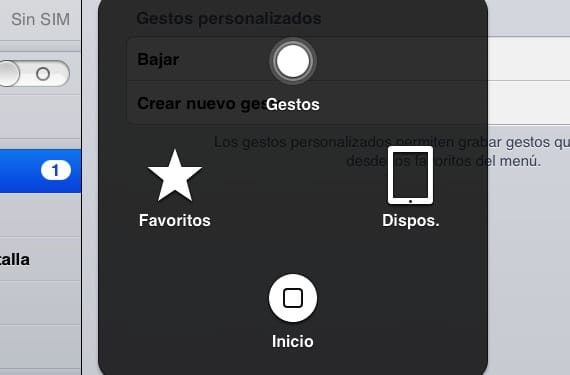
您所看到的每個功能都可以在輔助功能部分進行配置,我們鼓勵您使用它,儘管我們也建議您小心使用手勢部分。 例如,我們還可以增加輔助觸摸窗口中的快捷鍵,以防音量控件損壞。
通過這兩個小技巧,我們可以延長 iPad 或 iPhone 的使用壽命。 我們希望他們為您服務。
來源:iPad 新聞
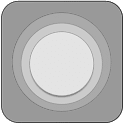
偉大的。 謝謝